El calendario es sin duda una aplicación muy útil para nosotros. La utilizamos para llevar el control de algunos eventos cruciales que van a ocurrir o de otros eventos importantes como los cumpleaños o los plazos de los proyectos. Notar que tus eventos del calendario han desaparecido de repente es definitivamente decepcionante. A uno le coge desprevenido cuando experimenta esta situación.
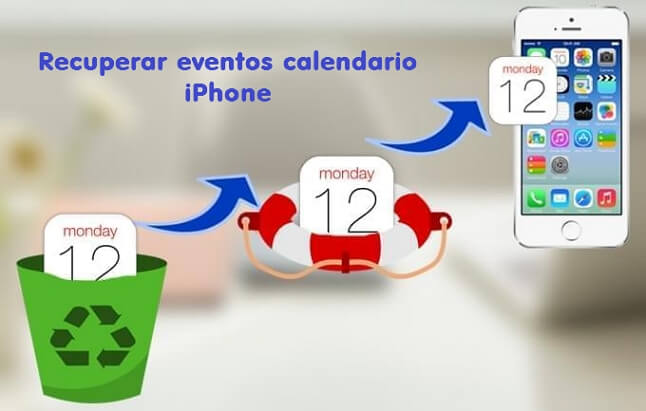
Si tus eventos del calendario han desaparecido o se han borrado en tu iPhone, este artículo te servirá. Te daremos algunos consejos que puedes seguir cuando te encuentres en esta situación y también te proporcionaremos una solución más que efectiva para recuperar eventos calendario iPhone. ¡Comencemos ahora!
- Parte 1. Cómo recuperar eventos calendario del iPhone | Gratis
- Opción 1: Sincronizar todos los eventos en Ajustes
- Opción 2: Activa la sincronización del calendario en la configuración de iCloud
- Opción 3: Comprueba la conexión de red
-
Parte 2. Recuperar eventos calendario del iPhone en 1 clic

- Parte 3. Preguntas frecuentes sobre recuperar el calendario en iPhone
Cómo recuperar eventos calendario del iPhone | Gratis
Agracecemos a la función de iPhone, normalmente podemos recuperar eventos calendario en iPhone con siguientes maneras, vamos a explorar ahora.
1. Sincronizar todos los eventos del calendario faltantes en los Ajustes
En el momento en que descubras que algunos de los eventos del calendario del iPhone han desaparecido, asegúrate de sincronizar todos los eventos en primer lugar para solucionar el problema y recuperar los eventos desaparecidos. Empieza por dirigirte a "Ajustes" > "Calendarios" > "Sincronizar" > y luego "Todos los eventos".
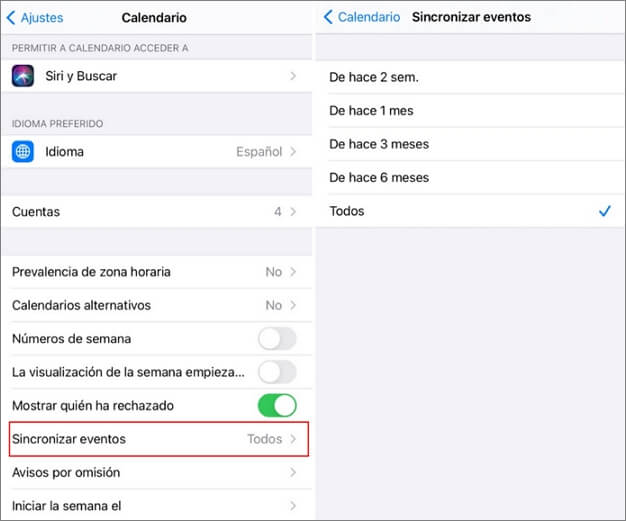
2. Activar la sincronización del calendario en la configuración de iCloud
Algunos usuarios utilizan el calendario de iCloud y otros servicios de calendario online. Si eres uno de ellos, debes activar la sincronización del calendario de iCloud. Para ello, sólo tienes que ir a "Ajustes" > "[Tu ID]" > "iCloud" > "Calendarios" y actívalo. Ten en cuenta que, si observas que ya está activada, simplemente desactívala y actívala después de un par de segundos.
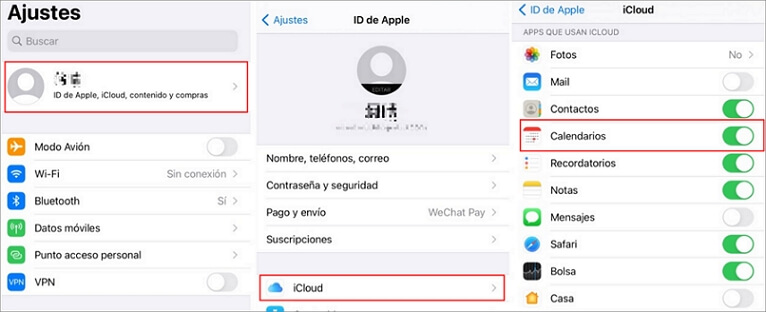
3. Compobar la conexión de WiFi
Otra solución puedes probar cuando tus eventos del calendario han desaparecido en el iPhone es comprobar la conexión de red. Esto es necesario cuando utilizas un calendario de iCloud, ya que el servicio de iCloud siempre exige una conexión a internet estable. Por lo tanto, comprueba si el internet funciona bien o puedes apagarlo y volver a activarlo para restablecer las conexiones de red. No importa si estás usando WiFi o datos móviles, puedes desactivarlos y luego activarlos en los ajustes.
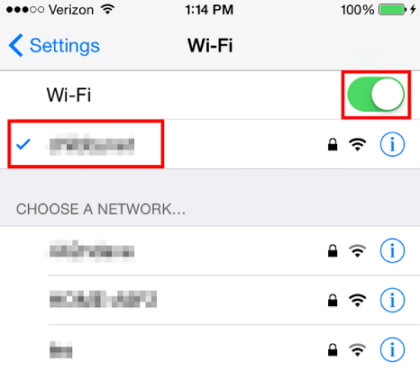
Nota: consulte cuando tu iPhone no puede conectar a WiFi.
Recuperar eventos calendario del iPhone en 1 clic
Si has probado todos los métodos anteriores, y fracasado, entonces necesitarás una herramienta de recuperación de terceros para que te ayude. Esta es la solución más potente para recuperar los eventos del calendario faltantes del iPhone. Tienes que utilizar el recuperador de datos iMyFone D-Back (compatible con iOS 18 Beta/17/16/15/14/13/12).
¿Por qué elegimos iMyFone D-Back para recuperar calendario de iPhone?
- Puede recuperar eventos calendario iPhone sin copia de seguridad o desde la copia de seguridad de iTunes/iCloud.
- Admite recuperar varios tipos de datos, incluyendo no sólo los eventos del calendario, sino también otros tipos de datos como contactos de WhatsApp, mensajes, notas, WeChat, Kik, Viber, fotos, etc.
- Soporta la recuperación de casi todos los dispositivos iOS, incluyendo la recuperación de datos de iPhone 14/13/12/11, iPhone X, iPad y iPod touch.
- D-Back ofrece 4 modos de recuperación: Recuperación inteligente, Recuperación desde el dispositivo iOS, Recuperación desde la copia de seguridad de iTunes. Recuperar desde iCloud.
- Con la confianza de sitios de medios de comunicación como Cult of Mac, FAQ Mac, Makeuseof, etc.
Paso 1 – Ve al sitio web oficial de D-Back y descárgalo desde allí. Instálalo y ejecútalo después en tu ordenador. Elige la pestaña "Recuperar desde un dispositivo iOS" en el panel izquierdo y haz clic en "Comenzar".
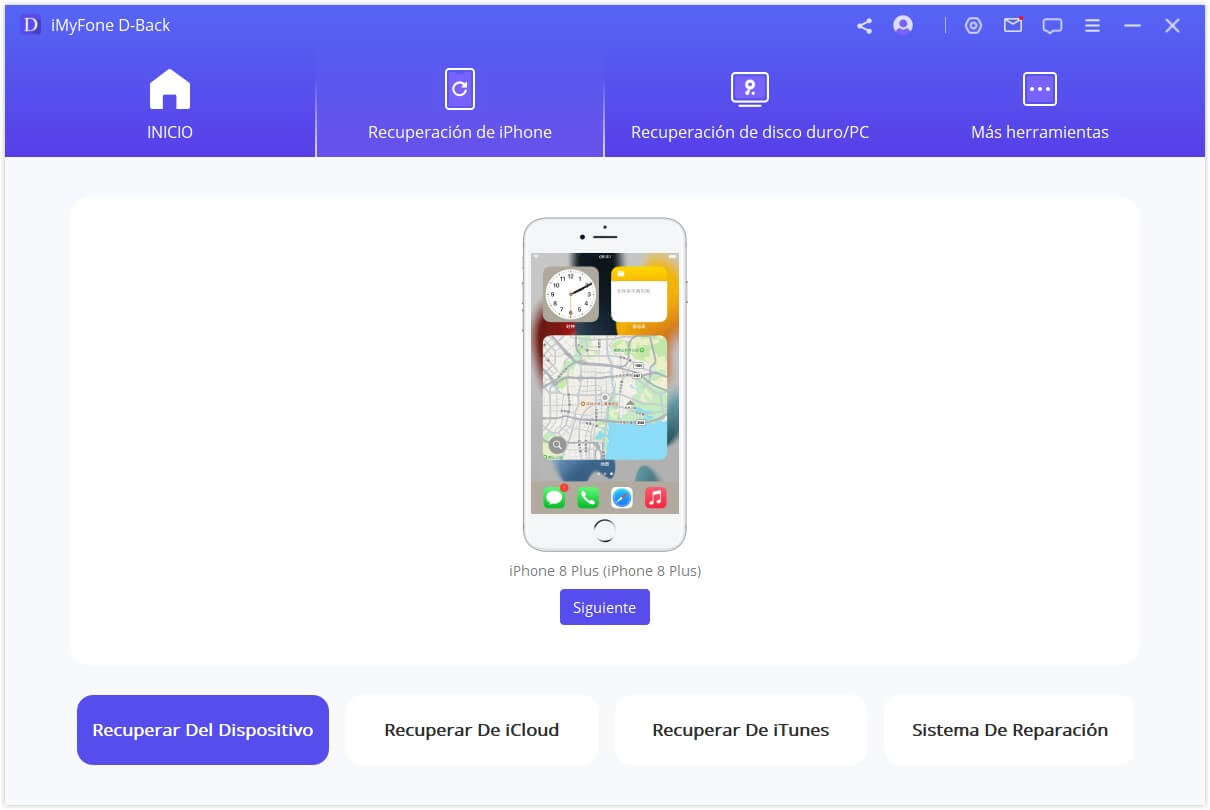
Paso 2 – Establece la conexión entre el iPhone y el PC mediante un cable de conexión. Al detectar que el programa va bien, pulsa el botón "Siguiente".

Paso 3 – Ahora, en la siguiente pantalla, tienes que elegir el calendario de los tipos de datos disponibles para recuperarlo. Selecciónalo y haz clic en el botón "Escanear" de la esquina inferior derecha.

Paso 4 – La pantalla final te permitirá obtener una vista previa de los eventos del calendario y de los demás datos que hayas seleccionado para su recuperación. En el panel izquierdo, elige el elemento deseado y obtén una vista previa. Pulsa en "Recuperar" al final para realizar la tarea.
[Vídeo Tutorial] Recuperar datos borrados con iMyFone D-Back
Preguntas frecuentes sobre recuperar el calendario en iPhone
1 ¿Por qué necesito recuperar los eventos del calendario del iPhone?
Los eventos del calendario podrán desaparecer sin señal por las siguientes razones:
- Si utilizas iCloud para sincronizar los eventos del calendario, la red podría ser la causa.
- El sistema se equivocó y cambió algunos ajustes de tu dispositivo. Esto puede hacer que los eventos del calendario del iPhone desaparezcan sin que te des cuenta.
- Un fallo del sistema también puede ser el responsable de este dolor de cabeza.
- La actualización del software podría ser la culpable.
2 ¿Cómo puedo desocultar mi calendario en el iPhone?
Ocultar los calendarios es diferente de eliminar los calendarios. Puedes seguir recibiendo las notificaciones que hayas configurado antes. Pero no puedes ver ese calendario. Sólo tienes que desocultarlo con estos sencillos pasos:
- Abre la aplicación Calendario en tu iPhone.
- Selecciona Calendario en la parte inferior.
- Selecciona todos los calendarios que quieras desocultar.
- Pulsa en Hecho en la esquina superior derecha.
3 ¿Cómo puedo recuperar los eventos del calendario en mi iPhone?
Puedes recuperar todos los eventos del calendario a través de iCloud.com:
- Ve a iCloud.com e inicia sesión con tu ID de Apple y tu contraseña.
- Haz clic en Ajustes de la cuenta.
- Elige Restaurar calendarios en la parte inferior Avanzada.
- Haz clic en Restaurar junto a la fecha anterior a la que perdiste tus calendarios.








